一、前言:首款華為家用智能路由
作為依靠網絡產品起家的通信解決方案供應商,華為網絡產品的品牌和口碑已經深入人心,但具體說起來,除了部分專業人士,恐怕也沒幾個人能說出一兩款知名的華為網絡產品。
除了一貫的低調不張揚宣傳較少的原因外,另一個主要的原因華為大多數產品扮演的都是幕后角色,雖然各種華為品牌企業級交換機、路由器、網關、光纖貓等產品默默在后臺保持穩定的網絡傳輸,但實際面向用戶的網絡產品并不是很多。
2016年7月6日下午,是個值得紀念的日子,華為一口氣發布了三款署名“華為”品牌的智能路由器新品“Q1”、“A1”和“A1 Lite”,此外還有一款電視盒子“華為盒子增強版”。
在正式介紹新品之前,華為消費者業務智能家庭總經理閃罡先講述了一些華為做路由器背后的故事。所謂華為智聯中心,實際上是以路由器為中心的智能家庭解決方案。閃罡預計到2020年路由器連接設備平均數量為18,在北上廣深這個數字可以達到34,這也是華為為什么要做路由器的原因。從百度搜索指數來看,有很多消費者對于路由器設置并不熟悉,華為智聯路由正是基于這個痛點來做Q1等產品。
華為重點介紹了最高端的Q1,最大特點就是提出了“子母路由”的概念,除了路由器主體,還有一個迷你擴展器,可直接插在插座上用來擴大信號覆蓋范圍,有點類似極路由和極衛星,號稱可完整覆蓋雙層別墅。
A1、A1 Lite都可以看做是Q1的精簡版本,其中A1 Lite體積也略小一些。
日前我們已經拿到了這款華為智能路由新品-華為路由Q1,下面就讓我們來通過實際體驗測試來對這款產品有一個通透的了解吧。
二、規格與圖賞:使用黃金分割的藝術品
我們拿到的是華為Q1路由器,目前這款產品已經在京東商城開售,另外兩款精簡版本A1、A1 Lite還沒有看到相關銷售信息。
下面我們先來了解一下 華為子母路由Q1的具體規格參數:
外觀方面,華為路由Q1套裝采用和之前榮耀路由相同的設計,桶形內置天線設計,便于擺放。
母路由與子路由三圍尺寸分別為194.3×150×65毫米、46×46×38毫米,重量則分別為599克、73克,均提供雅黑、雅白兩種色調風格。
華為路由Q1帶有1個10/100Mbps WAN口和兩個2個10/100Mbps LAN口,母路由使用了內置天線設計,內置三根高性能3dBi增益天線,支持三路數據同時收發,還有獨立信號放大器,能夠覆蓋房間的大部分區域。
網絡協議支持部分,華為路由Q1支持802.11 b/g/n、802.3u和HomePlug AV 200Mbps協議,最大傳輸速度母路由可達450Mbps,子路由為150Mbps。
二者可分別連接最多32臺設備,合計最多64臺,而且一個母路由最多可搭配七個子路由,滿足別墅級的覆蓋要求。
接下來大家一起來瞅瞅產品:
↑↑↑外包裝正面。主打信號覆蓋。
↑↑↑外包裝背面。
↑↑↑包裝盒內擺放位置。
↑↑↑華為Q1路由器母子合影。
華為路由Q1的母路由用一條金色的腰帶將主機按黃金比例分割,使簡潔的造型更加耐看、經典,機身上半部分采用光面設計,下半部分采用磨砂設計風格;而子路由則擁有迷你身材,寬度僅為銀行卡一半,精致小巧,同時借助于其小巧的身材,子路由在插座上時,并不會占用其他的插口,設計的十分貼心。
↑↑↑華為路由Q1母路由頂部,標準的華為標志,出現在了這款家用路由身上,難得一見,以后也許就會多起來了。
↑↑↑背面接口,從上至下分別為LAN口1、LAN口2、WAN口、復位孔、電源接口。
↑↑↑正面的Hi鍵+指示燈。
↑↑↑當Hi鍵白色常亮時,表示已經連接因特網。
↑↑↑當Hi鍵橙色常亮時,表示當前沒有因特網。
——Hi鍵指示燈常亮時,按一下即可啟動路由器的WPS快速連接功能。
——Hi鍵指示燈自動橙色慢閃時,按一下即可將智能家居產品支持(HiLink智聯)連接到該路由器的WiFi。
↑↑↑底部信息,標注了型號規格以及連接上網的簡單步驟。
↑↑↑電源線,由于使用了內置電源,所以電源線不再像其它路由器產品一樣帶著一個大塊頭的變壓器了,連接插拔接線板會更加方便一些。
↑↑↑附贈一根扁平網線。
↑↑↑子路由正面特寫,指示燈常亮表示為正常工作,指示燈閃爍表示為正在連接或者WiFi故障。
↑↑↑子路由背面特寫。
↑↑↑子路由側面為復位孔。
↑↑↑全家福。
三、設置過程以及APP功能體驗
——快速入門設置
早期我們設置路由器還要記住后臺地址192.168.0.1或者1.1什么的,每個廠家的路由器后臺地址還不盡相同,設置的時候經常還要翻說明書,而現在的路由器設置已經越來越簡單了。
華為路由Q1啟動后會自動開啟一個名為HUAWEIQ1的無線WiFi信號,手機或者電腦連上這個WiFi后,只要打開瀏覽器就會跳轉到華為路由Q1的后臺設置界面(如果已經連接到外網,那么就不會再跳轉了),然后根據自己的網絡情況簡單設置一下就可以上網了,非常簡單,可以說老幼婦孺都可以掌握。
既然是智能路由器,怎么會少的了手機APP,我們可以通過說明書上的二維碼掃描下載HiLink App來管理這臺路由器,PC端的界面設置和手機端類似,并且更為詳實,我們就不做過多介紹了,下文我們主要以HiLink App為主來介紹一下華為路由Q1的相關設置。
↑↑↑HiLink App的主界面,上半區為當前網絡概況,可以顯示當前路由器的下載速率以及歷史最高速率,筆者家里的網絡為50M光纖,數據顯示的較為準確。
↑↑↑HiLink App的主界面下半部分為常用功能,包括用戶管理、WiFi模式、智能帶寬、客戶WiFi、WiFi定時關閉、智聯、一鍵體檢、零流量分享。
↑↑↑用戶管理可以對當前連接在此臺路由器上的設備進行改名、限速、限網、家長控制等設置,簡單明了,一看就懂。并且每臺連接過的設備都會有記錄,同時可以了解到連接設備的詳情。
↑↑↑WiFi模式分為睡眠模式、標準模式和穿墻模式,大多數人相信都會選擇穿墻模式。
↑↑↑智能帶寬可以讓用戶根據自己的喜好來設置不同網絡的有線級別,喜歡游戲的玩家可以設置為游戲優先,這樣在玩游戲的時候就不用擔心家人電影或者視頻時導致自己的游戲卡慢了。
↑↑↑客戶WiFi也是個很有用的功能,有時候家里來了客人,共享了WiFi密碼給TA,有些人喜歡用什么WiFi萬能鑰匙之類的工具,很快自己家的WiFi密碼就被分享了,不得不重新修改。有了這個功能就不用擔心了,就算被分享了,過了時效期這個客人WiFi也就失效了。
↑↑↑智聯功能可以以樹形圖的方式來展現當前的設備連接狀況,點擊具體設備也可以對這臺設備進行單獨設置,和用戶管理功能類似。
此外HiLink App的其它一些功能,例如WiFi定時關閉、一鍵體檢、零流量分享屬于智能路由器的常見功能,我們就不再詳述了。
↑↑↑路由器的具體設備信息。
↑↑↑華為路由Q1的其它一些功能模塊。
——如何設置子路由
華為這次推出這款華為子母路由Q1的最大特色就是包括了一款子路由,其實和之前極路由的極衛星以及小米路由的Wi-Fi放大器一樣,通過一個Wi-Fi信號擴展器來增強無線信號,使家庭環境沒有信號死角。
相比以上兩者,華為由Q1子路由的設置要簡單的多,那個間信號不好就將子路由插在那個房間的插座上,然后等待子路由器的指示燈變為白色常亮就算完成安裝了。
華為子母路由Q1套裝默認帶了一個子路由,如果你有更多需求,也可以單獨購買,華為路由Q1的母路由最多支持連接7個子路由器。
通過華為獨有的HiLink智聯技術,子母路由可以實現同步Wi-Fi配置,在多熱點覆蓋下,無需手動切換Wi-Fi,各種設備自動連接強信號熱點,從而實現快速切換。同時,支持華為HiLink協議的智能家居產品,也可通過路由Hi鍵一鍵快速連接。
全家沒有信號死角的感覺確實不錯。
四、信號強度測試
日常使用無線路由器我們最為關注的環節就是信號強度,信號強度的強弱決定了用戶最直接的使用體驗。
測量WiFi信號強度的單位為dBm,dBm值越小信號強度越佳,一般情況下60dBm至80dBm就可以滿足日常上網瀏覽視頻音樂所用了,而能穩定到60dBm以上,我們游戲什么的就很少卡頓了。
而如果要做大文件的傳輸,dBm數值最好能達到40以上,這個時候才能最大限度的發揮出無線路由器的傳輸功力。
我們此次測試信號強度模仿了日常家居環境,無線路由器放在了客廳電視機旁邊,接收信號的電腦在書房,發射和信號接收點中間隔有兩堵墻壁,距離大約10米左右,具體示意圖如下圖:
↑↑↑戶型示意圖,其中T位置為路由器,R位置為信號接收端。
無線信號的好壞除了與無線路由器有直接關系外,接收端的無線網卡也是決定性因素之一,所以此次測試我們選擇了5款無線網卡來搭配進行測試,NETGEAR A6210、睿因AC1200、TP-LINK TL-WDN6200、TP-LINK TL-WN821N、騰達W322U。
其中前3款為支持5G頻段的1200M網卡,當然也支持2.4G頻段,后面兩款為普通的300M網卡。
↑↑↑首先來看一下NETGEAR A6210的表現,筆者日常使用的無線路由器為NETGEAR R7000,在擺放位置相同的情況下,華為路由Q1的無線信號強度達到了46dBm,而NETGEAR R7000的信號強度為60dBm左右。
↑↑↑NETGEAR A6210連接華為路由Q1的信號穩定度。
↑↑↑睿因AC1200連接華為路由Q1的無線信號強度——62dBm,在以往的測試中,這款網卡的5G和2.4G頻段都不是其強項。
↑↑↑睿因AC1200連接華為路由Q1的信號穩定度,這款網卡的優點是穩定程度還可以。
↑↑↑TP-LINK TL-WDN6200的無線信號強度達到了50dBm。
↑↑↑TP-LINK TL-WDN6200信號穩定度,幾乎一條直線,表現不錯。
↑↑↑作為一款專門的300M網卡,TP-LINK TL-WN821N的信號強度達到了42dBm,表現超贊。
↑↑↑TP-LINK TL-WN821N信號穩定度。
↑↑↑騰達W322U的信號強度最好情況達到了41dBm,是幾款無線網卡中表現最好的,并且騰達W322U是一款非常古老的無線網卡,華為路由Q1的兼容性不錯。
↑↑↑騰達W322U的信號穩定度。
整體看來,華為路由 Q1的無線信號強度遠超之前筆者測試過的另外幾款無線路由器,作為一款售價599的路由器,華為路由Q1主打方向我們通過測試已經了然于心,那就是主打信號覆蓋,從實際測試來看,其目的確實已經達到了。
五、傳輸速度測試
華為路由Q1帶有1個10/100Mbps WAN口和兩個2個10/100Mbps LAN口,母路由使用了內置天線設計,內置三根高性能3dBi增益天線,支持三路數據同時收發,還有獨立信號放大器,能夠覆蓋房間的大部分區域。
網絡協議支持部分,華為路由Q1支持802.11 b/g/n、802.3u和HomePlug AV 200Mbps協議,最大傳輸速度母路由可達450Mbps,子路由為150Mbps。
不過實際測試過程中,我們使用的無線網卡最多也只能支持到300Mbps,所以對傳輸速度我們也沒有過高的期望值,畢竟華為路由Q1主打的不是無線傳輸速度。
測試我們使用了4款無線網卡,分別是網件的A6210、TP-LINK TL-WDN6200網卡、TP-LINK TL-WN821N、騰達W322U。
測試方法:
測試通過路由器的內網接口用網線連接另外一臺PC電腦,通過網上鄰居共享文件,然后無線網卡拷貝文件到測試電腦上。
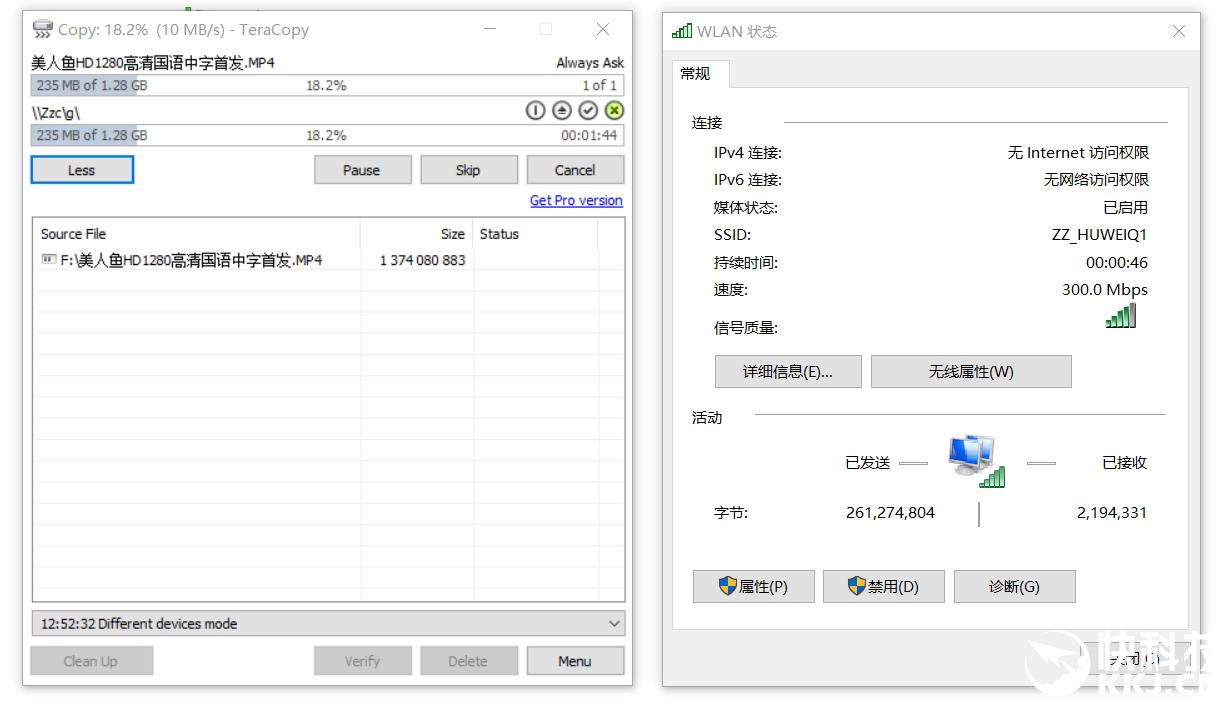
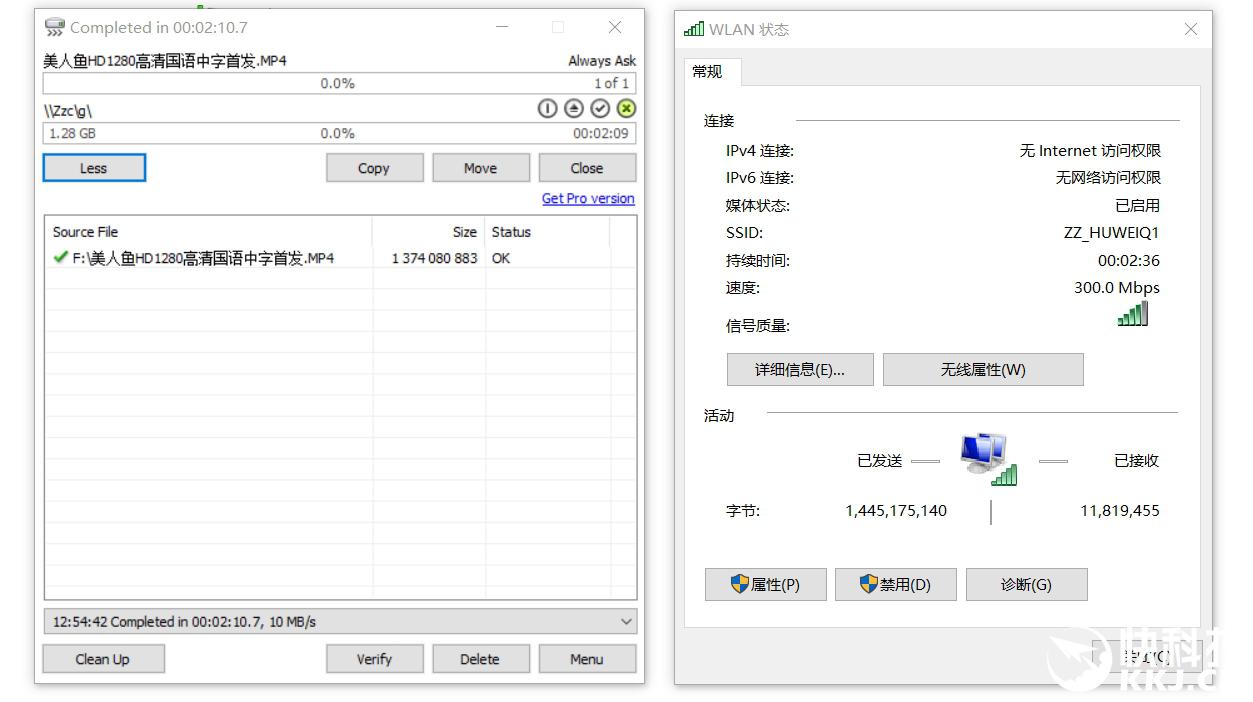
↑↑↑網件A6210最大傳輸11M左右,截圖只截到了10M的,最終評論傳輸速度為10M/s,傳輸速度比較穩定。
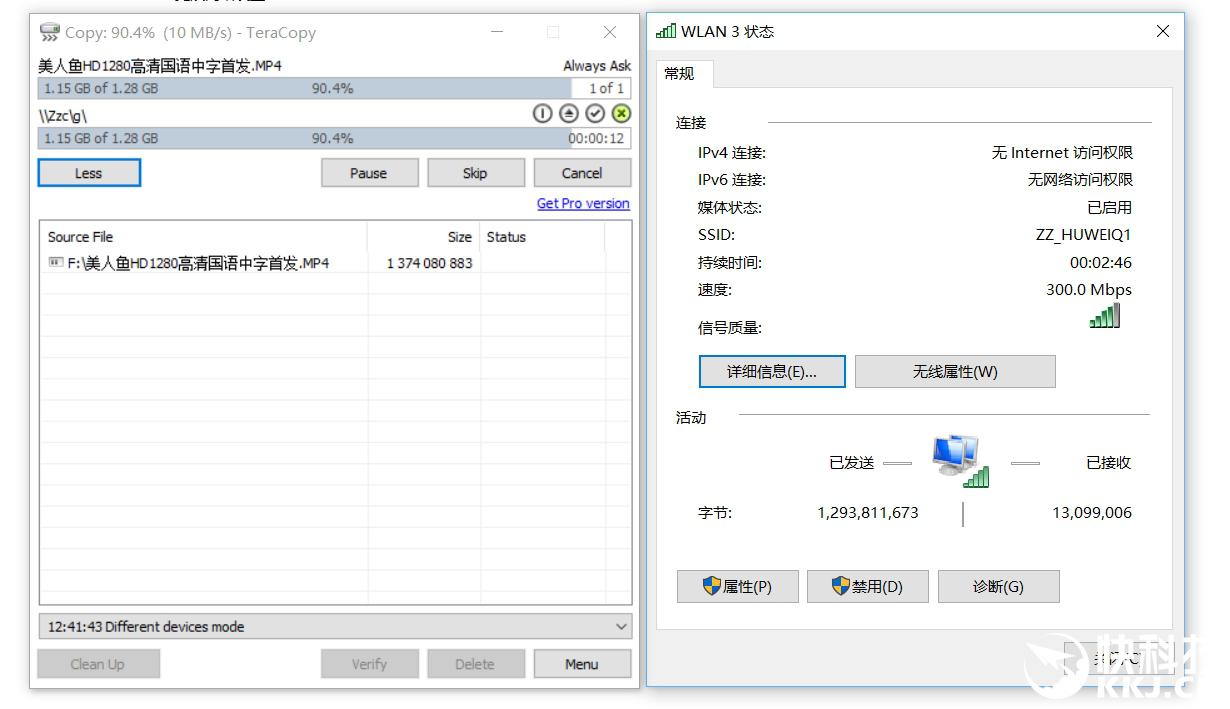
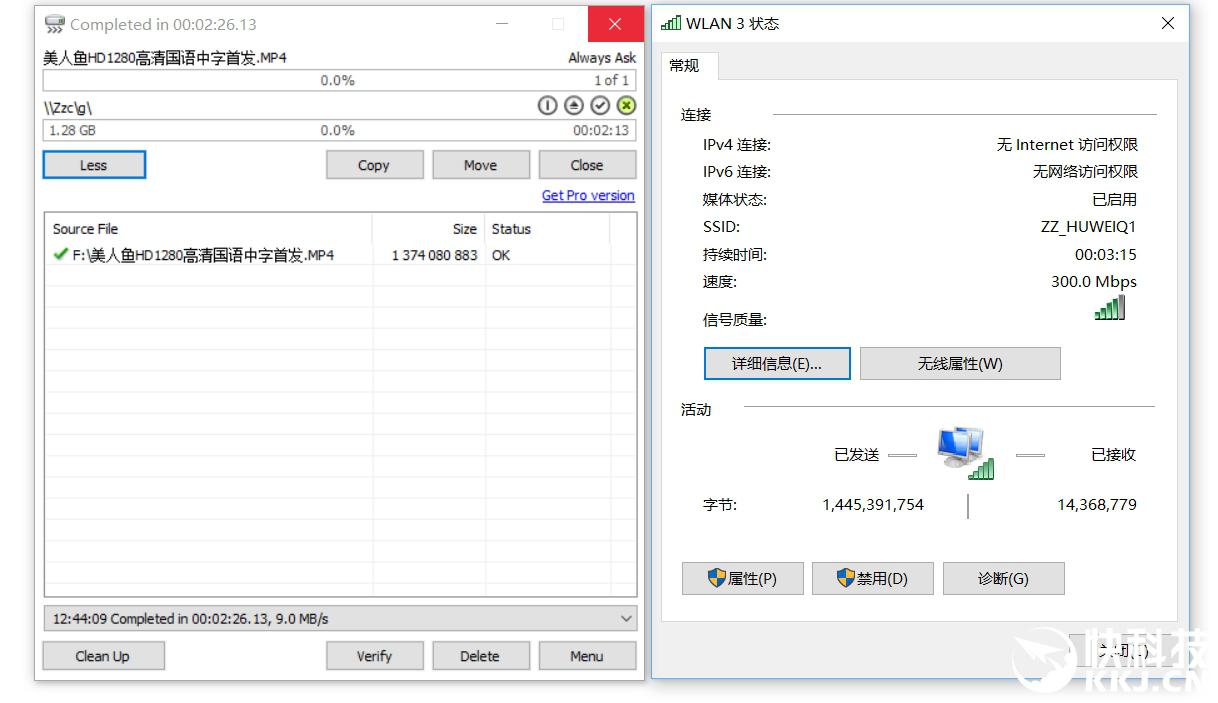
↑↑↑TP-LINK TL-WDN6200網卡最大傳輸速度10M,最終平均傳輸速度為9M/s。
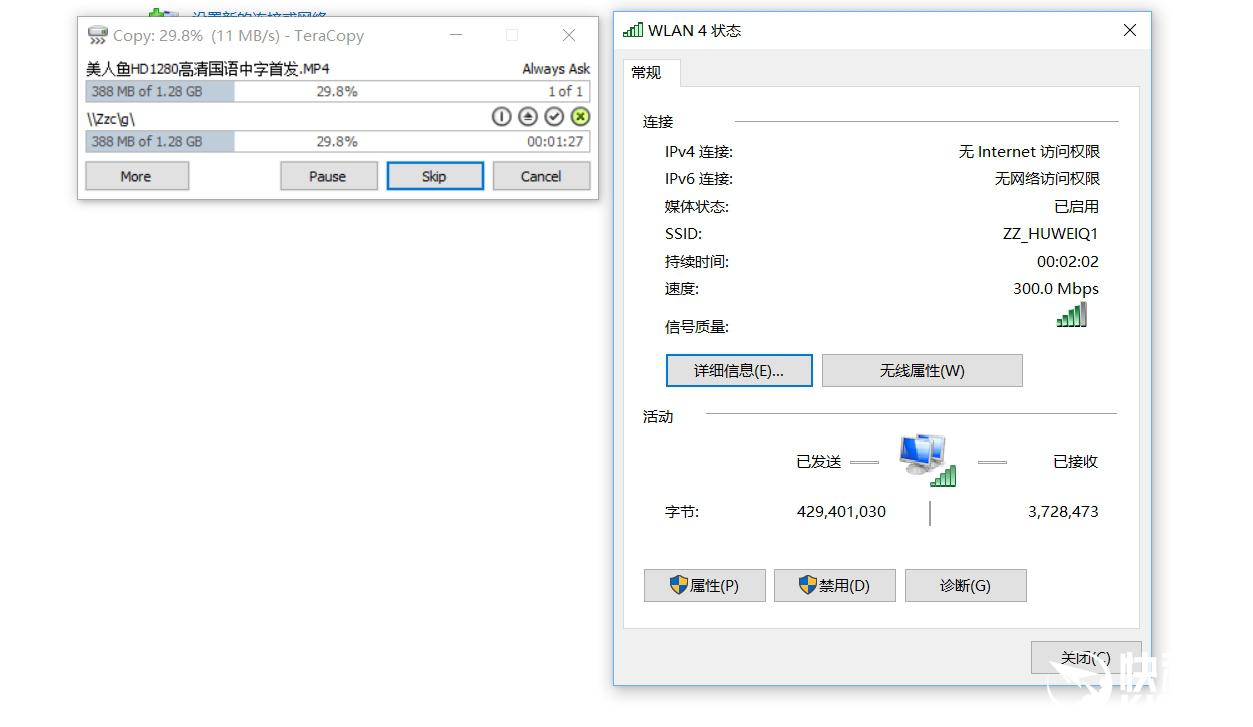
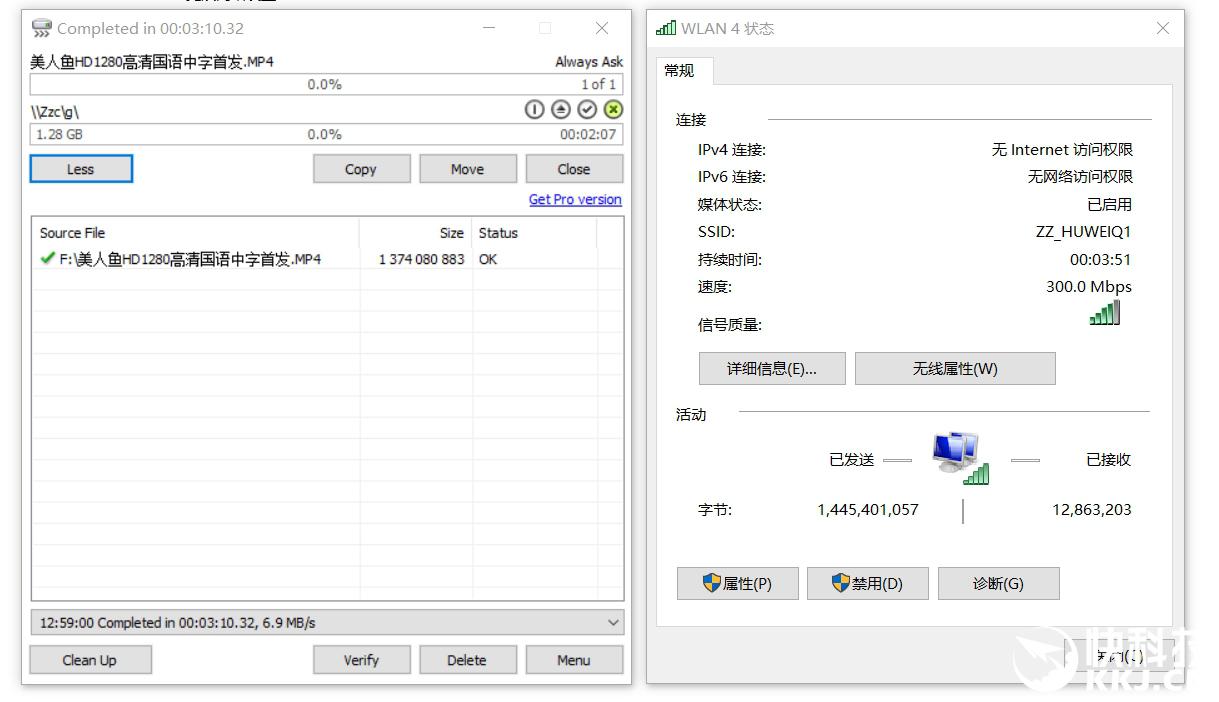
↑↑↑TL-WN821N最大傳輸速度11M,最終平均傳輸速度為9.1M/s。
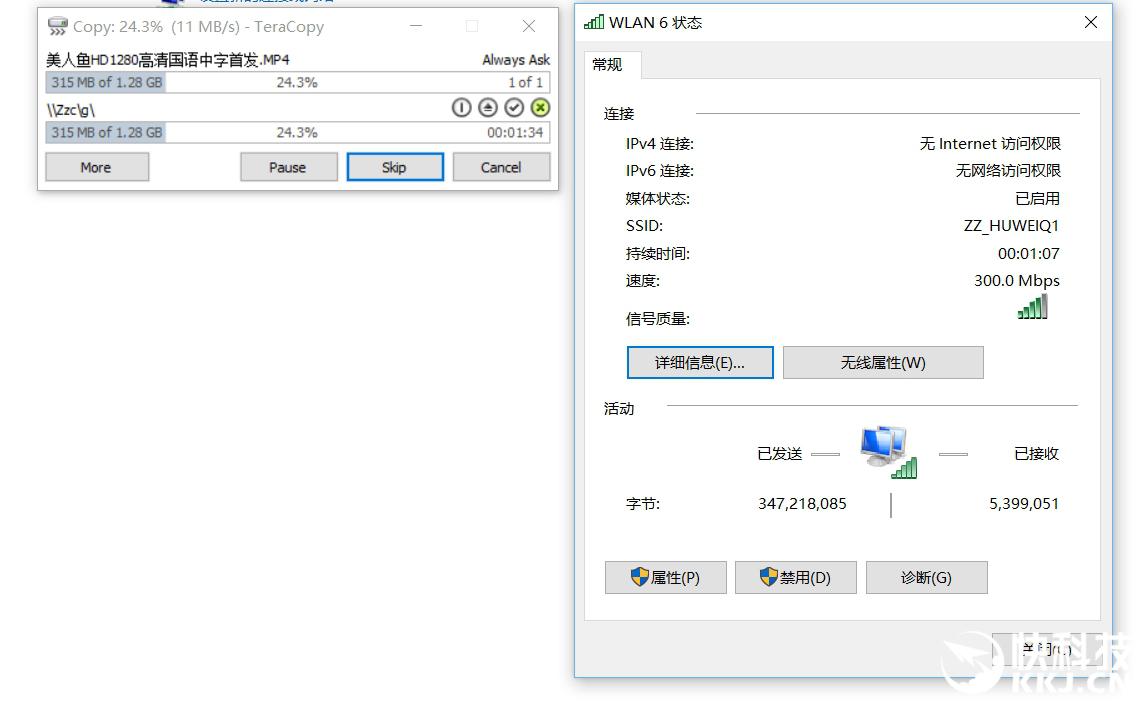
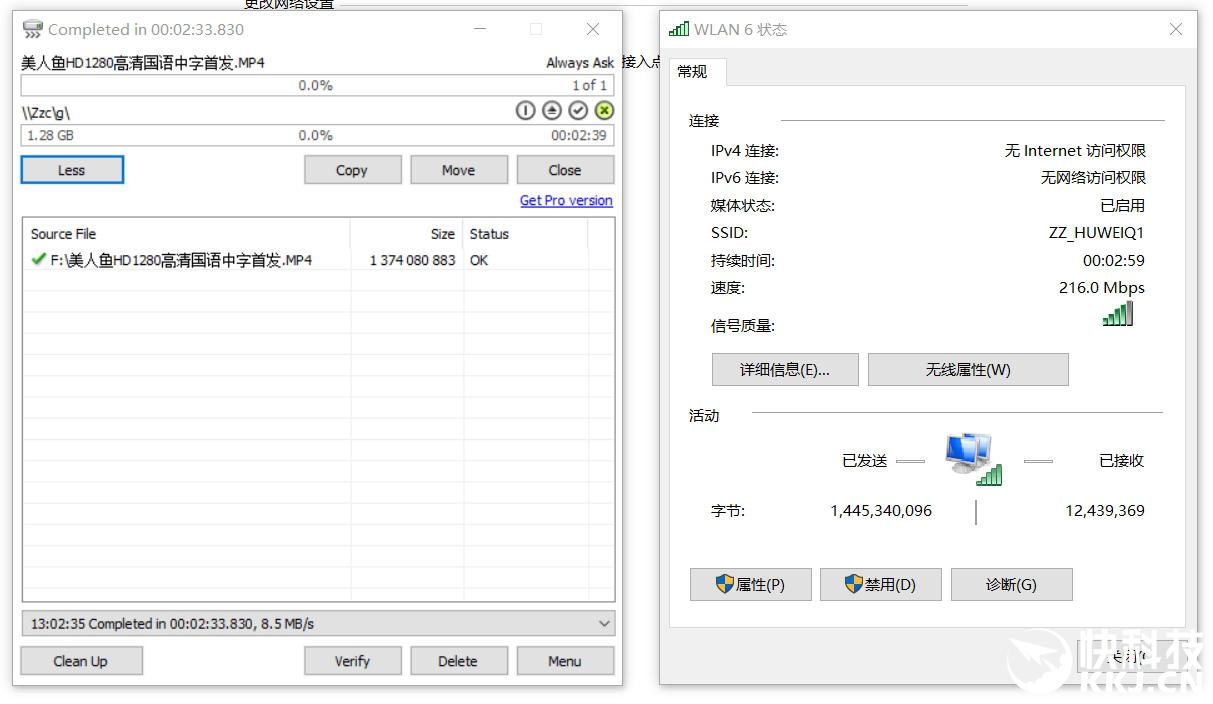
↑↑↑騰達W322U最大傳輸速度11M,最終平均傳輸速度為8.5M/s,中間文件傳輸稍微有一些波動。
華為路由Q1的無線傳輸速度最終基本達到了300M無線網卡的極致,沒有什么大的驚喜,但日常使用基本已經足夠。
六、功耗測試
作為日常生活中永不關機的小家電產品,盡管功耗不能和大件家電相比,但日積月累下來的功耗也不能小覷,我們通過功耗測試儀對這款路由器一些日常使用模式進行了記錄,供大家參考,具體如下:
↑↑↑默認正常待機時的功耗。
↑↑↑連接一兩臺有線和無線設備后的待機功率。
↑↑↑局域網進行文件拷貝時的功率。
↑↑↑連接3-4臺無線設備進行正常網絡瀏覽或者視頻時的功率。
七、總結:802.11n路由中的戰斗機
如果你不是高清視頻或家庭影音分享的愛好者,也不是玩機達人喜歡刷機上梯子,只是為了滿足日常穩定上網看看視頻瀏覽一下新聞,那么這款華為子母路由Q1堪稱你的最佳搭檔。
在這篇評測中筆者之所以開門見山的直接將觀點擺出,是因為在日常使用中被無線路由的信號問題折磨過多次,和有線網絡的穩定相比,無線信號看不到聽不著,但往往在你看片看到最爽時,游戲正要一刀秒人時,它就會實時的跳出來干擾你一下。
因而市面上的各類穿墻王產品層出不窮,相較目前市面上的大多數同類型產品,我們將這款路由器的優缺點簡單羅列了一下,供大家參考。
——信號好、穩定。
——599元價格稍貴。
——基礎設置功能完善。
——桶形立式設計,擺放不占空間,不違和。
——只有2.4G頻段,傳輸速率有限制。
任正非曾經說過:再不可以忽悠中國消費者了。什么“物美價廉”,什么“讓消費者享受低價”等等。這些東西都是靠不住的。提升產品品質,需要巨大的投入和決心,需要幾十年厚積薄發。你一味低價,就沒有好產品。而消費者根上的需求是好產品,是高品質的產品。企業滿足不了他們的需求,就把他們逼出中國,到日本等國去狂購。
長久以來,華為的產品一直堅持著任正非的上述論斷,不論是手機還是網絡產品,品質有保證,價格稍貴,硬件規格不是最高的,這點在這款首臺打著華為標志的智能路由器上也表現的很明顯。
這款華為子母路由Q1抓住了用戶對無線信號穩定性需求的痛點,在無線信號強度和穩定度上都有保障,并且設置連接極其簡單,因而筆者相信它會逐漸占領一部分對穩定性有需求的中高端市場。
最后,筆者已經換下了Netgear R7000,準備長期體驗一段時間這款華為子母路由Q1了。
-
華為
+關注
關注
216文章
34476瀏覽量
252062 -
路由器
+關注
關注
22文章
3734瀏覽量
113972
發布評論請先 登錄
相關推薦
華為路由Q7首用星閃技術
mesh網絡與傳統路由器的比較
如何提升調制解調器的信號強度
LORA模塊的信號強度如何提升
路由器網絡不穩定是怎么回事
路由器加裝天線信號是否增強
如何挑選適合自己的家用路由器
mesh路由器組網優缺點有哪些?mesh路由器和普通路由器有什么區別?
小米路由器如何配置Mesh組網?
路由器中繼有什么用處?怎么設置中繼模式呢?
打造穩定快速的家庭網絡,選購高性能4G路由器
解密軟路由:打破網絡傳統,輕松定制你的路由體驗,千度迷你電腦入門級軟路由





 華為路由q1子母路由好用嗎 主打信號強度和穩定度
華為路由q1子母路由好用嗎 主打信號強度和穩定度












評論